步骤一:添加新建绘图画布:自定义快速访问栏-----其他命令---插入选项卡---新建绘图画布添加---确定。然后就在文档的最上边出现了需要用的工具啦,然后就开始准备画箭头啦。 word流程图箭头怎么画

步骤二:首先确定是准备在多大的纸上画箭头,笔者需要在A3大小的箭头,需要设置下画布大小:左键点击页面大小的功能键---选择A3.画布确定。这里要注意,先选定画布的大小再画箭头,如果在默认的A4纸上画箭头,打印的时候选择A3纸,箭头还是A4的大小哦,还得重新调整浪费时间。
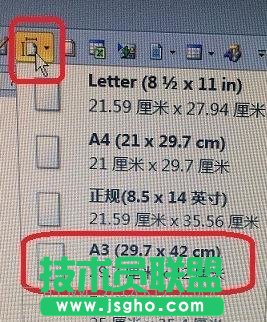
步骤三:选择箭头:用新建绘制图形功能新建画布,确定画布大小。然后在左边的选择范围中挑选需要用到的箭头,点击左键选中。鼠标移到画布中,点击左键同时鼠标向后拖动,箭头就出现在画布中。


